- Inställningar-appen är en av de viktigaste applikationerna som installeras med Windows och den är mycket användbar för att anpassa din enhet, redigera konton, ändra internetinställningar etc.
- Om din dator har problem med att öppna appen Inställningar är ditt bästa val att ladda ner och köra felsökaren som skapats av Microsoft själv.
- Vi älskar att få ut det mesta av ett system eller en app. Det är därför vi ofta kollar inställningar område av allt vi driver.
- Har du några andra problem med din enhet? Kolla in vår Windows 10-fel nav som vi förberedde.
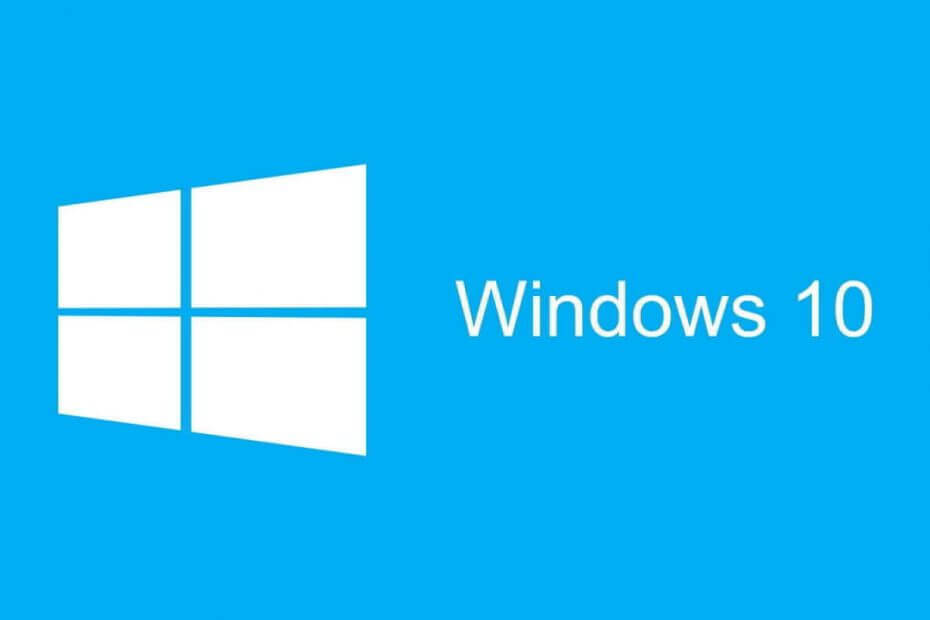
- Ladda ner Restoro PC Repair Tool som kommer med patenterade teknologier (patent tillgängligt här).
- Klick Starta skanning för att hitta Windows-problem som kan orsaka PC-problem.
- Klick Reparera allt för att åtgärda problem som påverkar datorns säkerhet och prestanda
- Restoro har laddats ner av 0 läsare den här månaden.
Inställningsappen är en av de viktigaste funktioner i Windows 10, för du styr i princip hela systemet med det. Och om den här appen slutar fungera kan ett allvarligt problem uppstå.
Tyvärr är det exakt vad som hände med vissa Windows 10-användare, men vi försöker hjälpa dem med ett par lösningar i den här artikeln.
Här är några fler exempel på liknande problem som du kan lösa med samma lösningar:
- Inställningsappen för Windows 10 öppnas inte - Det vanligaste problemet med appen Inställningar i Windows 10 är när du bara klickar på ikonen men inget händer.
- Windows 10 Inställningar-app saknas - I vissa fall kan du inte ens hitta ikonen Inställningar, eftersom den helt försvann från Start-menyn.
- Windows 10 Inställningar-appen kraschar - Ett annat vanligt problem är när du faktiskt kan öppna appen Inställningar, men den kraschar direkt efter lanseringen.
- Windows 10-inställningar nedtonade - Och det minst vanliga (men fortfarande möjliga) scenariot är när ikonen Inställningar-appen bara är nedtonad i Start-menyn.
Vad kan jag göra om appen Inställningar inte fungerar i Windows 10?
- Ladda ner felsökaren
- Hämta fixningsuppdateringen manuellt
- Kör Sfc / scannow-kommandot
- Använd kommandotolken för att installera om förinstallerade appar
- Avinstallera OneKey Theatre
- Kör DISM
- Uppdatera Windows
- Skapa ett nytt användarkonto
LÖST: Det går inte att starta Inställningar i Windows 10
Lösning 1 - Ladda ner felsökaren
Det ser ut som om Microsoft är väl medveten om detta problem, så det släppte ett ordentligt felsökningsverktyg för att lösa problemet med Windows 10 Inställningar app.
Oroa dig inte, den här felsökaren fungerar faktiskt på Windows 10 eftersom den gjordes speciellt för den.
Så till skillnad från många andra felsökare som du redan har laddat ner, vilket visade dig ett fel eftersom de inte var kompatibla med Windows 10, kommer den här att fungera bra.
Så här är exakt vad du behöver göra:
- Ladda ner Felsökare för inställningar från den här länken
- Klicka på när du blir tillfrågad Springa
- Följ instruktionerna från guiden och låt felsökaren hitta lösningen
Det kommer förmodligen att lösa problemet med appen Inställningar, men även om det och andra lösningar från detta artikel löser inte problemet, du kan försöka köra samma felsökare om ett par dagar igen.
Eftersom Microsoft sa att de arbetar på ännu fler lösningar, som snart kommer att finnas tillgängliga.
Om felsökaren stannar innan du slutför processen, fixa den med hjälp av den här fullständiga guiden.
Lösning 2 - Hämta fixningsuppdateringen manuellt
Tillsammans med felsökaren släppte Microsoft också en kumulativ uppdatering för Windows 10, som följer koden för KB3081424.
Enligt uppgift, förutom att förbättra systemfunktionaliteten, kommer den här uppdateringen också att lösa problemet med Windows 10 Inställningar-appen.
Uppdateringen kan hämtas via Windows Update, men eftersom Windows Update är en del av Windows 10 Inställningar-appen kanske du inte kan ta emot den.
Lyckligtvis laddade Microsoft upp uppdateringsfilerna på sin webbplats så att du kan ladda ner uppdateringen manuellt. Gå bara till den här länken, ladda ner uppdateringen, installera den och starta om datorn.
Öppna sedan appen Inställningar och kontrollera om den fungerar. Det som är bra med den här uppdateringen och korrigeringarna som den tillhandahåller är att den inte återställer appen Inställningar, så att du inte behöver justera dina inställningar igen när du har installerat uppdateringen.
UPPDATERING: Det verkar som om Microsoft avbröt den här uppdateringen eftersom den inte längre är tillgänglig i uppdateringskatalogen. Om du ange KB3081424 i sökrutan finns inga resultat.
Lösning 3 - Kör kommandot Sfc / scannow
Om dessa nya felsökare för appen Inställningar inte fungerar kan du alltid försöka med en gammal skolproblem i Windows 10 (och alla andra Windows-operativsystem), Sfc / scannow-kommando.
Detta kommando kommer helt skanna din dator efter problem, och det kommer att ge en lämplig lösning (om tillgänglig). Så det kommer säkert att täcka appen Inställningar app, och förutom att det kan lösa några problem som du inte ens visste om.
Kör en systemskanning för att upptäcka potentiella fel

Ladda ner Restoro
PC reparationsverktyg

Klick Starta skanning för att hitta Windows-problem.

Klick Reparera allt för att lösa problem med patenterade tekniker.
Kör en PC Scan med Restoro Repair Tool för att hitta fel som orsakar säkerhetsproblem och avmattningar. När skanningen är klar kommer reparationsprocessen att ersätta skadade filer med nya Windows-filer och komponenter.
Här är vad du behöver göra för att köra kommandot sfc / scannow:
- Högerklicka på Start-menyknappen och öppna Kommandotolken (Admin)
- Ange följande rad och tryck på Enter: sfc / scannow
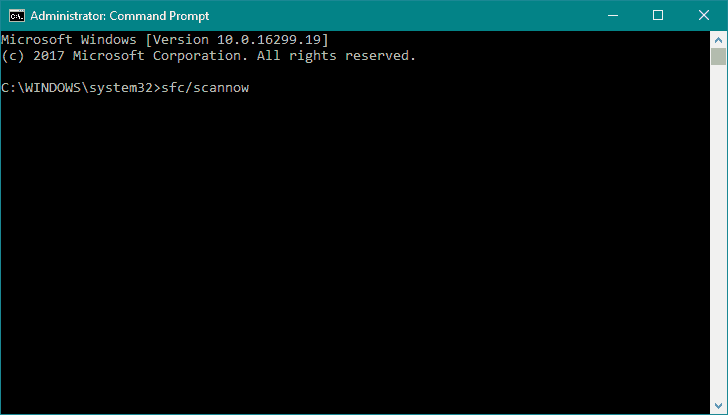
- Vänta tills processen är klar (det kan ta en stund)
- Om lösningen hittas kommer den automatiskt att tillämpas
- Stäng nu Kommandotolken och starta om datorn
scannow-kommandot har slutat innan processen är klar? Oroa dig inte, vi har en enkel lösning för dig.
Lösning 4 - Använd kommandotolken för att installera om förinstallerade appar
- Tryck på Windows-tangenten + X och välj Kommandotolken (Admin) från menyn.
- Ange eller klistra in den här koden: powershell -ExecutionPolicy Obegränsad Add-AppxPackage -DisableDevelopmentMode -Registrera $ Env: SystemRootImmersiveControlPanelAppxManifest.xml
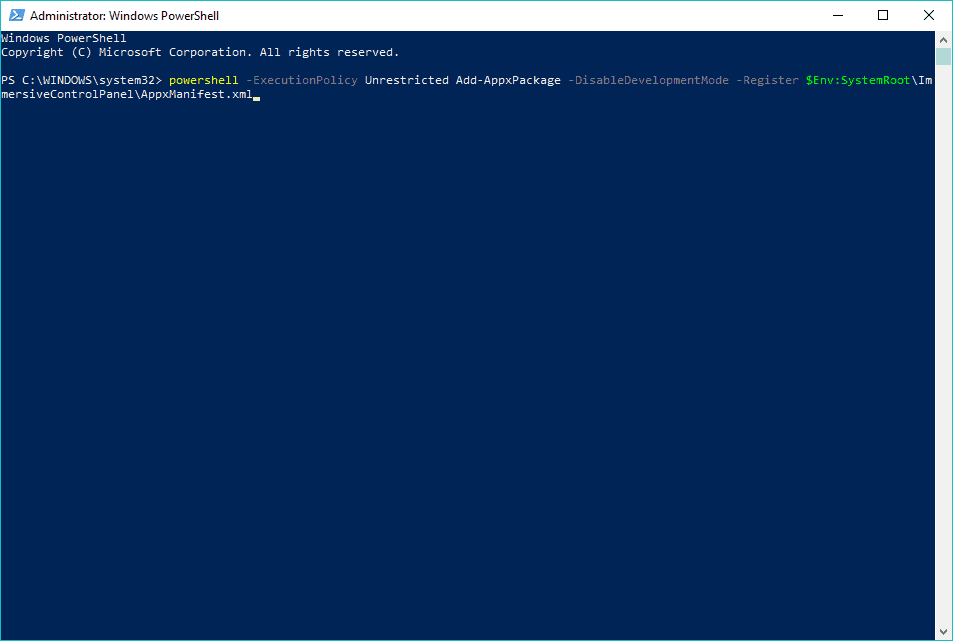
- Denna process kan ta en stund, så se till att du väntar tills den är klar.
Om du har problem med att få åtkomst till kommandotolken som administratör, bör du titta närmare på den här guiden.
Lösning 5 - Avinstallera OneKey Theatre
- Söka efter Kontrollpanel och öppna den.
- Gå till Program / avinstallera ett program.
- I listan över installerade program hitta OneKey Theatre, högerklicka på den och välj Avinstallera.
- Din dator startas om och problemet bör lösas.
Den här lösningen gäller användare av Lenovo-bärbara datorer, så om du inte använder Lenovo-bärbar dator hoppar du över den här lösningen.
Kan du inte öppna Kontrollpanelen i Windows 10? Ta en titt på den här steg-för-steg-guiden för att hitta en lösning.
Lösning 6 - Kör DISM
Så här kör du DISM i Windows 10:
- Öppna kommandotolken som visas ovan.
- Ange följande kommando och tryck på Enter:
- DISM.exe / Online / Rensningsbild / Restorehealth
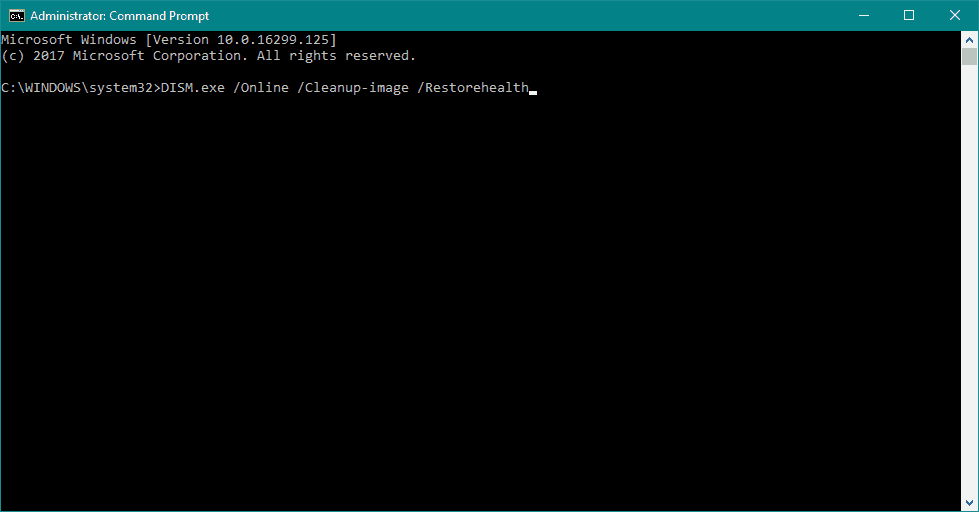
- DISM.exe / Online / Rensningsbild / Restorehealth
- Vänta tills processen är klar.
- Starta om din dator.
- Om DISM inte kan hämta filer online kan du försöka använda din USB eller DVD-installation. Infoga media och skriv följande kommando:
- DISM.exe / Online / Cleanup-Image / RestoreHealth / Källa: C: RepairSourceWindows / LimitAccess
- Se till att du byter ut ”C: RepairSourceWindows” -vägen för din DVD eller USB.
- Följ ytterligare instruktioner på skärmen.
Deployment Image Servicing and Management (DISM) är ett annat inbyggt felsökningsverktyg. Som namnet säger distribuerar DISM systembilden igen och uppdaterar alla systemfunktioner på vägen. Inklusive appen Inställningar.
Det verkar som om allt går förlorat när DISM misslyckas i Windows 10? Kolla in den här snabbguiden och bli av med bekymmerna.
Lösning 7 - Uppdatera Windows
Microsoft släpper vanligtvis korrigeringar och korrigeringar för olika systemproblem via Windows Update. Men eftersom vi inte har åtkomst till appen Inställningar blir installationen av uppdateringar lite mer komplicerad.
Så den enda lösningen du har i det här fallet är att installera uppdateringarna manuellt.
För att installera de senaste Windows 10-uppdateringarna manuellt, gå till Windows 10 uppdateringshistorik sida. Hitta den senaste uppdateringen för din version av Windows 10 och följ ytterligare instruktioner för att ladda ner uppdateringen direkt från Windows Update-katalogen.
Lösning 8 - Skapa ett nytt användarkonto
Om ditt användarkonto är trasigt eller skadat kanske du inte kan komma åt alla Windows 10-funktioner. Samma sak kan hända om du använder ett användarkonto som inte har administrativa rättigheter.
Så se till att ditt konto har alla nödvändiga behörigheter för att komma åt sidan Inställningar. Om inte, kan du skapa ett nytt konto och kontrollera om detta löste problemet.
Om din användarprofil blev skadad kan du fixa det ganska enkelt med hjälp av den här fantastiska guiden.
Windows låter dig inte lägga till ett nytt användarkonto? Följ några enkla steg och skapa eller lägg till hur många konton du vill ha!
Jag hoppas att åtminstone en av dessa lösningar hjälpte dig att lösa problemet med appen Inställningar i Windows 10. Om du har andra Windows 10-relaterade problem kan du söka efter lösningen i vår Windows 10 Fix sektion.
För fler frågor och förslag, gå till kommentarerna nedan så ser vi säkert.
 Har du fortfarande problem?Fixa dem med det här verktyget:
Har du fortfarande problem?Fixa dem med det här verktyget:
- Ladda ner detta PC-reparationsverktyg betygsatt utmärkt på TrustPilot.com (nedladdningen börjar på den här sidan).
- Klick Starta skanning för att hitta Windows-problem som kan orsaka PC-problem.
- Klick Reparera allt för att lösa problem med patenterade tekniker (Exklusiv rabatt för våra läsare).
Restoro har laddats ner av 0 läsare den här månaden.
Vanliga frågor
Det snabbaste sättet är att använda en tangentbordsgenväg. Kombinationen är Windows + I samtidigt tryckt på knapparna.
Gå till Start-menyn och sök efter Inställningar. Högerklicka sedan på sökresultatet med ikonen och klicka på App inställningar. På den nya skärmen bläddrar du ner tills du kommer till knappen Återställa och klicka på den.
Det bästa sättet är att antingen återställa programmet eller ladda ner och köra felsökaren riktad specifikt för det här problemet.


